欢迎大牛多提意见,萌新共同学习。
准备工作
- 服务器(虚拟机也行):CentOS 7.+
- 连接工具:xshell、xftp
- 搭建工具:tomcat 9.+
- 搭建环境:jre1.8+(或者jdk1.8+)
基础知识
- 熟悉Linux基本操作
- 熟悉tomcat基本配置、操作
- Java相关知识
工具安装准备
-
安装连接工具:xshell、xftp;下一步下一步下一步,不会自行百度
-
下载tomcat:tomcat官网:https://tomcat.apache.org/download-90.cgi ,因为是Linux系统,自己手动安装,就下载 .tar.gz 格式的压缩包,如下图:
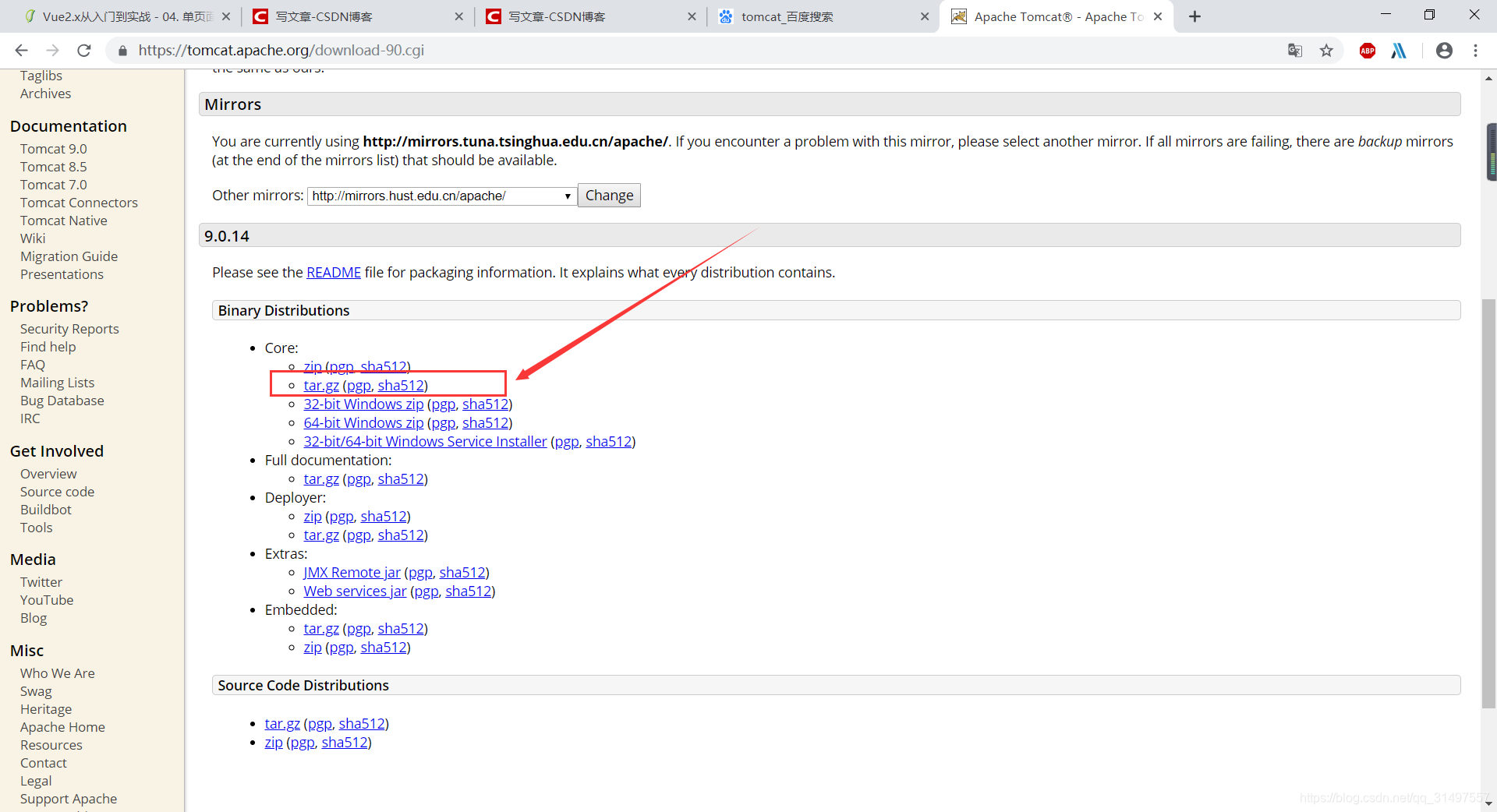
-
下载jdk:jdk 1.8+ https://www.oracle.com/technetwork/java/javase/downloads/jdk8-downloads-2133151.html ,因为是Linux系统,自己手动安装,就下载 .tar.gz 格式的压缩包,如下图:
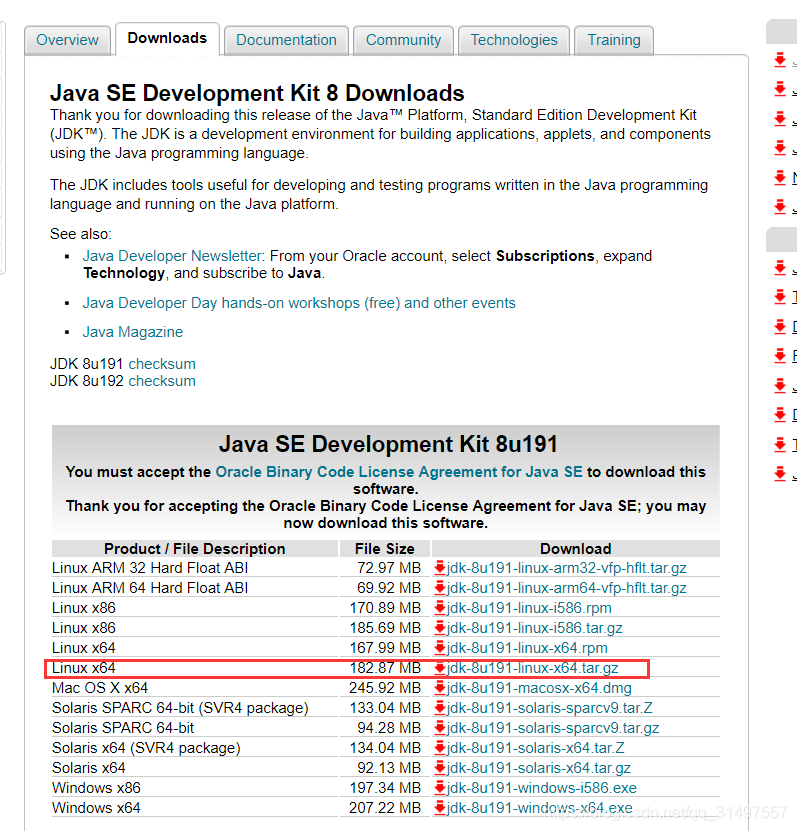

准备工作到此就完成了
连接服务器
- 打开xshell软件,输入连接名和服务器IP
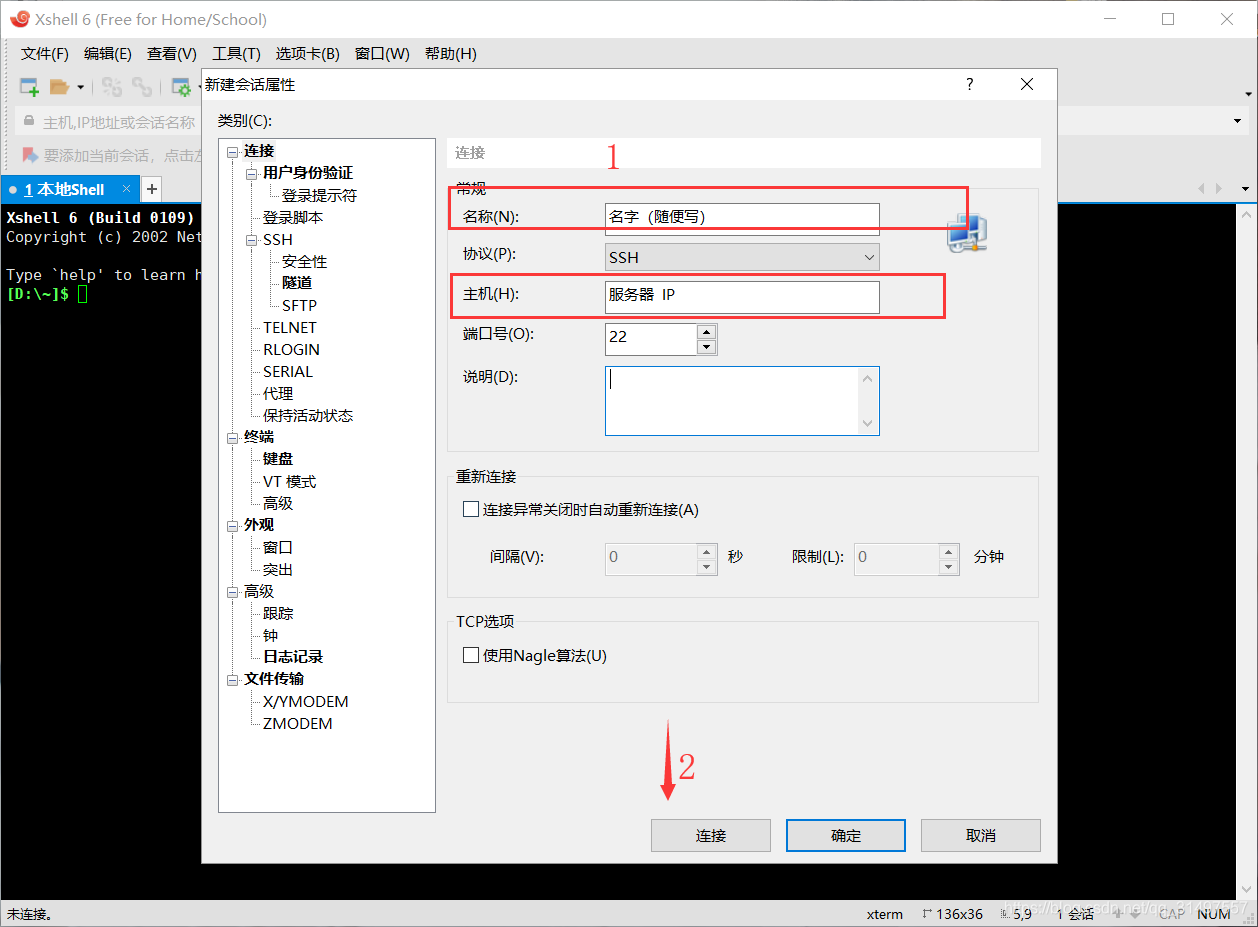
- 选择一次性接受
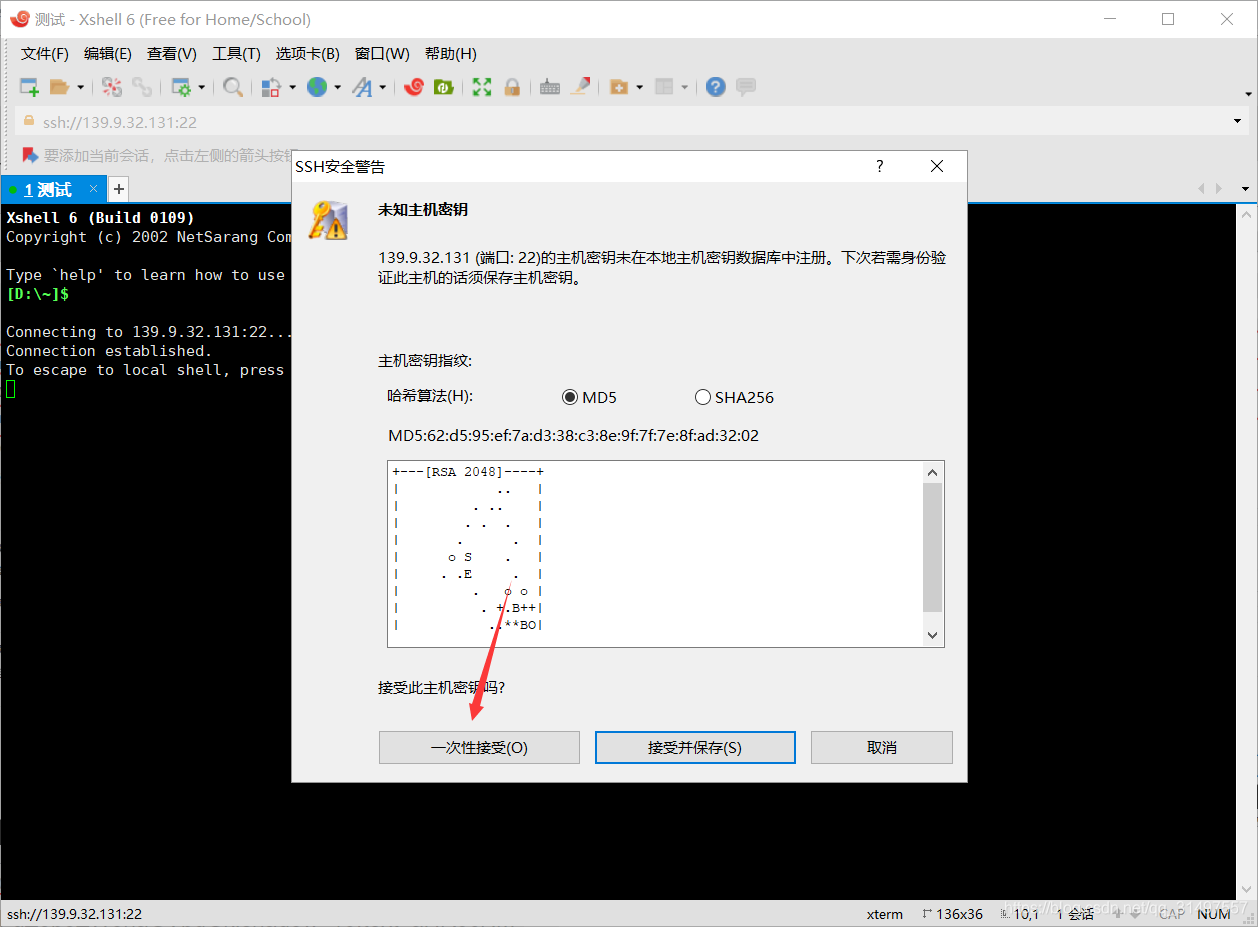
- 输入服务器登陆密码
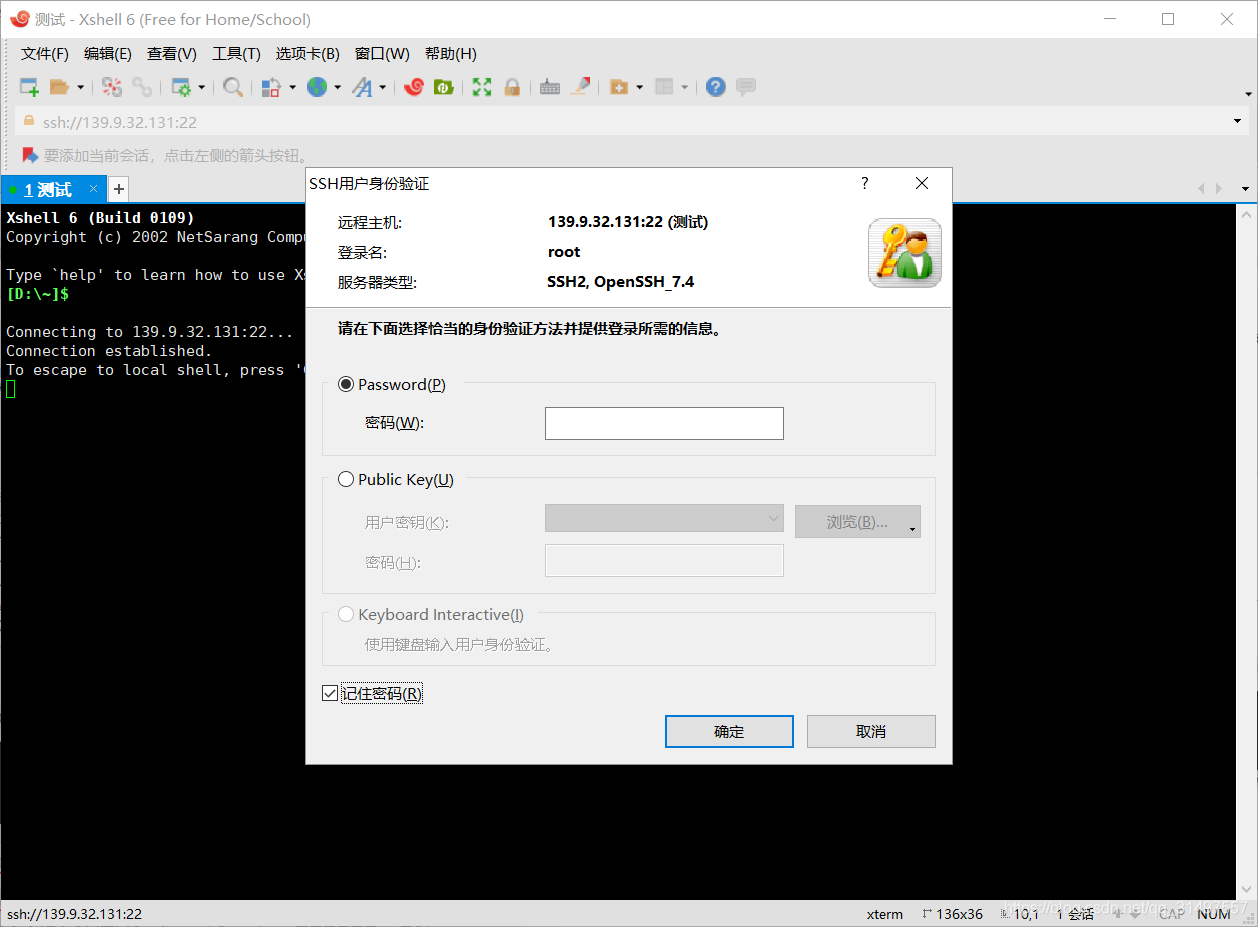
- 成功登陆界面如下:
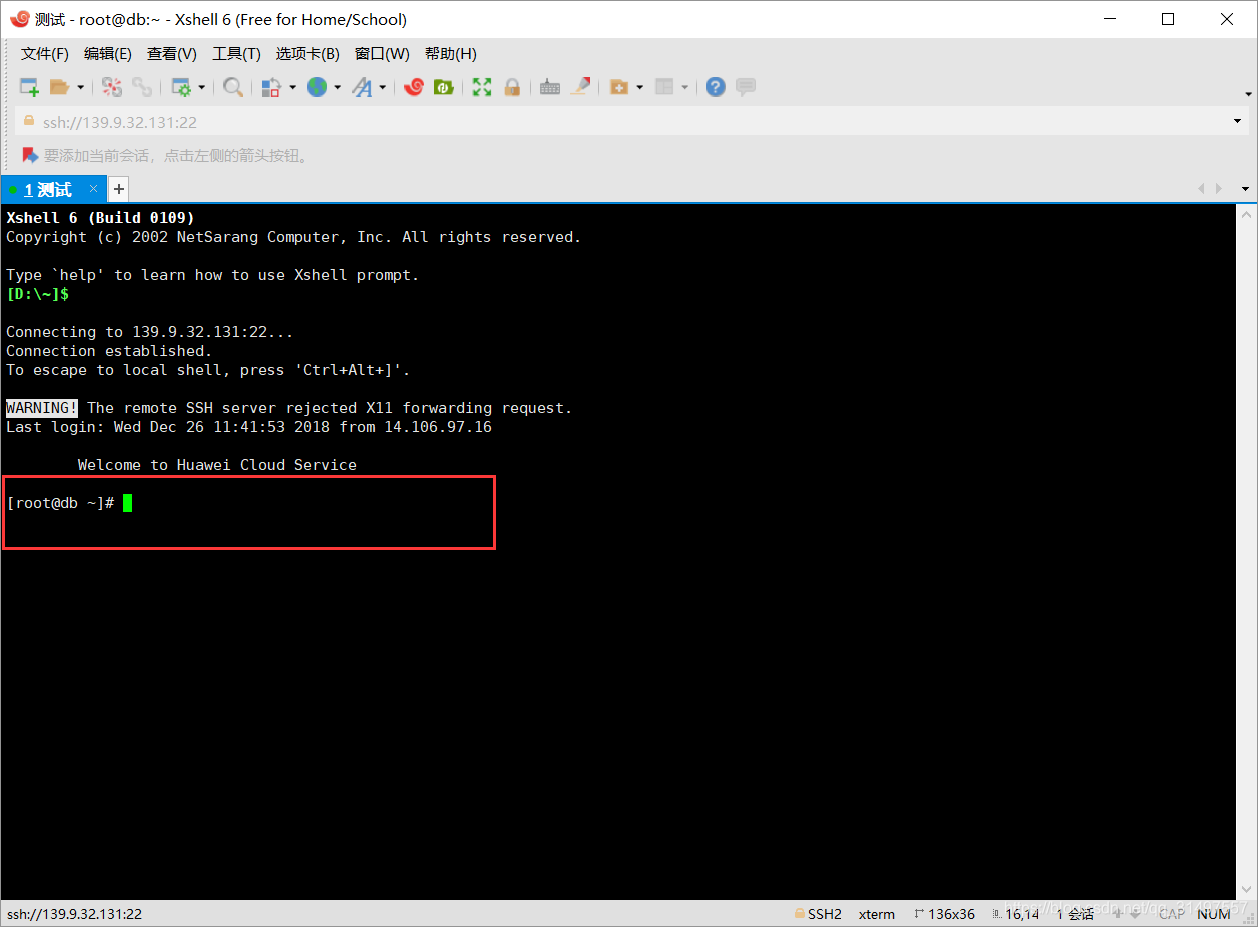
- 创建存放JDK、tomcat的文件夹

上传JDK、Tomcat
- 打开xftp,输入主机名、账号、密码登陆,点击接受
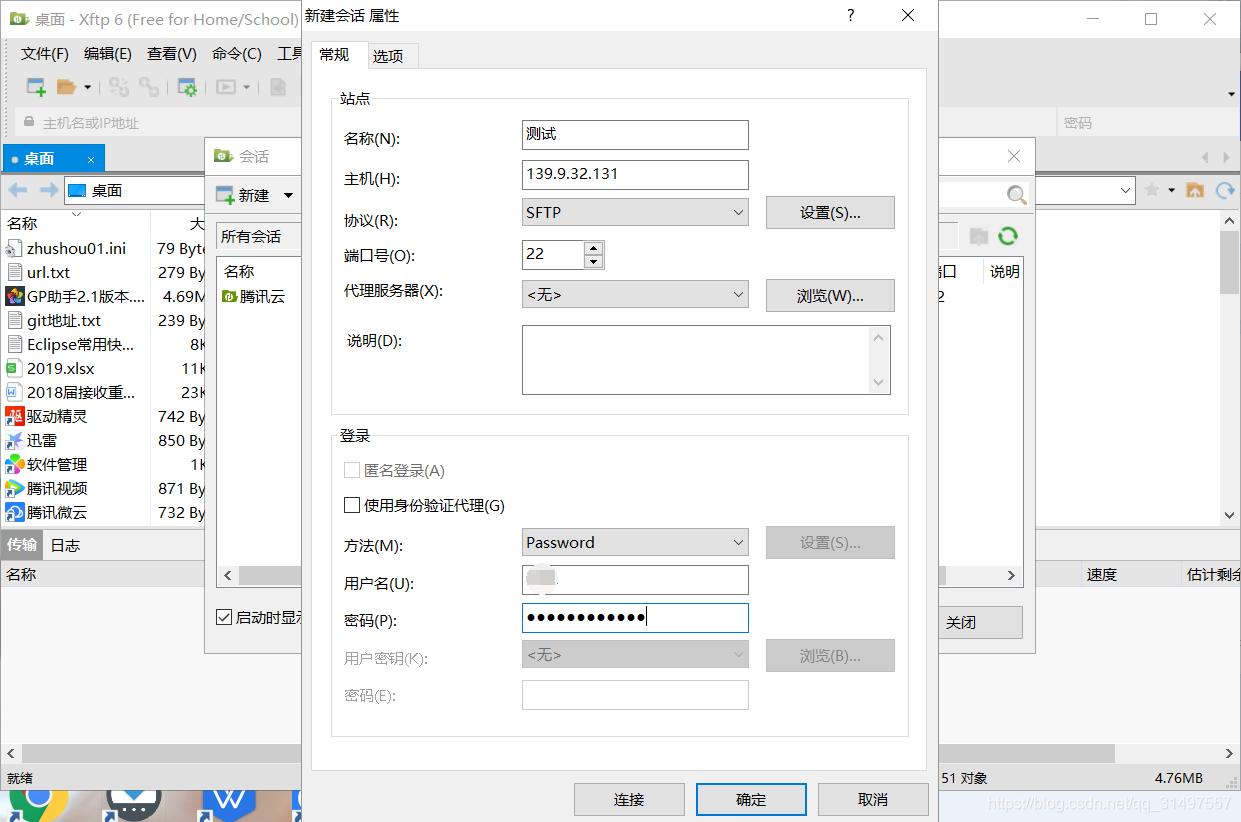
- 登陆成功后的界面:
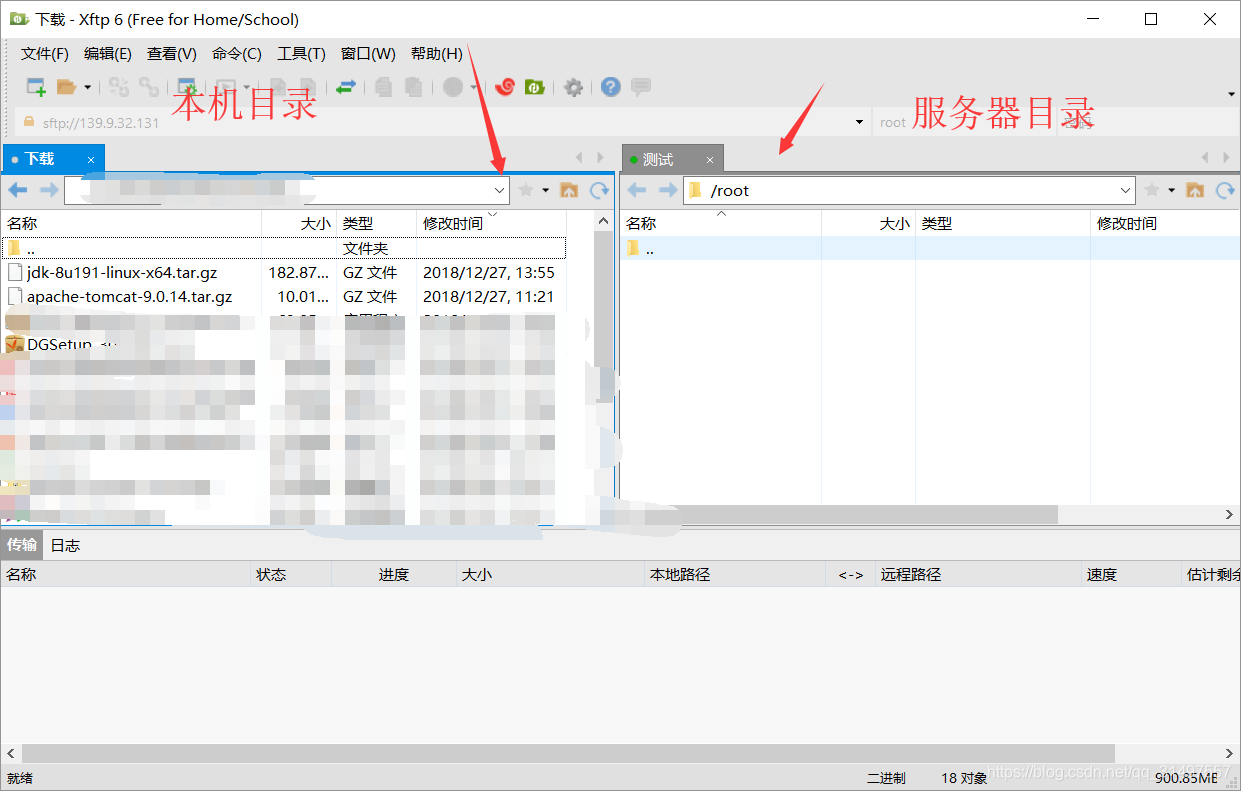
- 将本机的JDK、Tomcat拖拽或者复制粘贴到服务器创建的目录
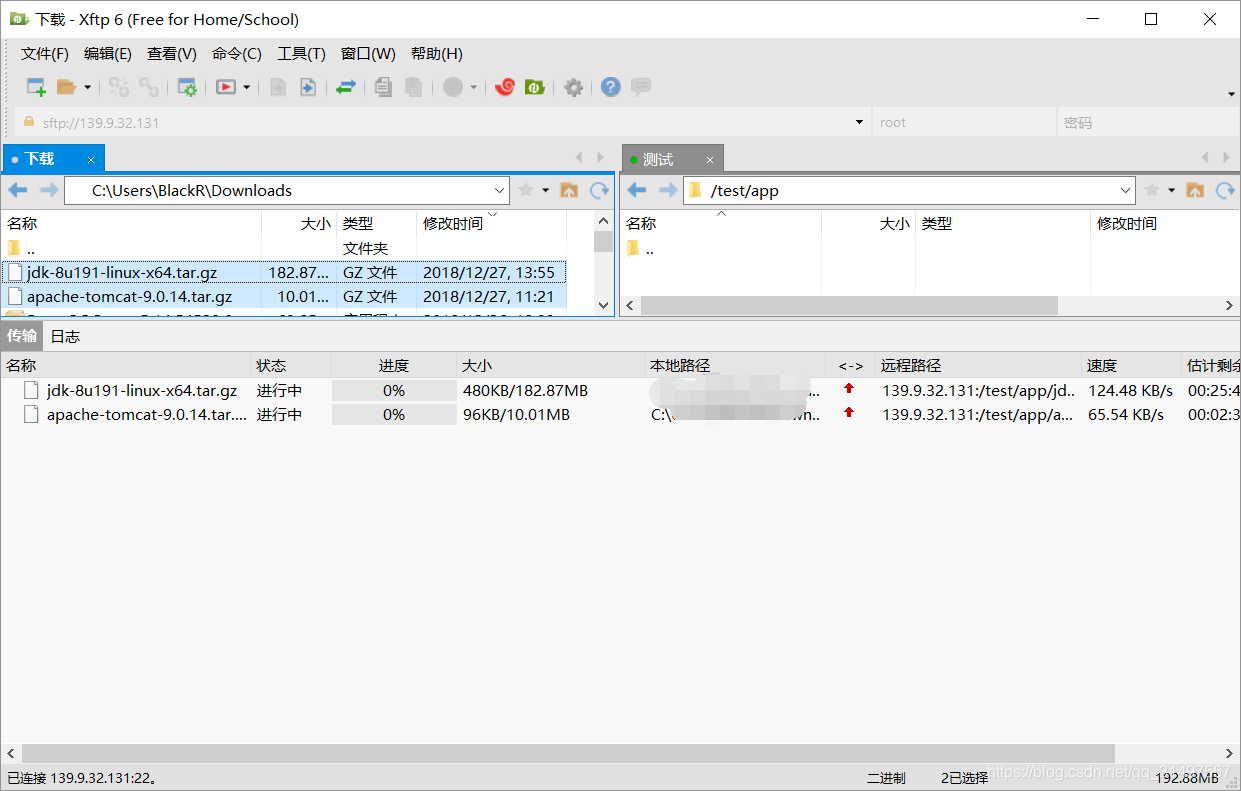
上传完成
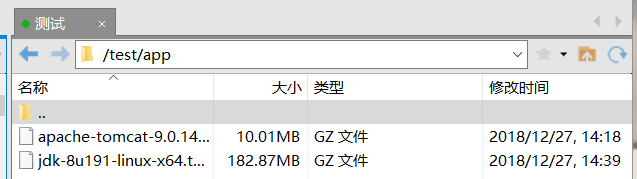
在xshell里面将看到这两个文件
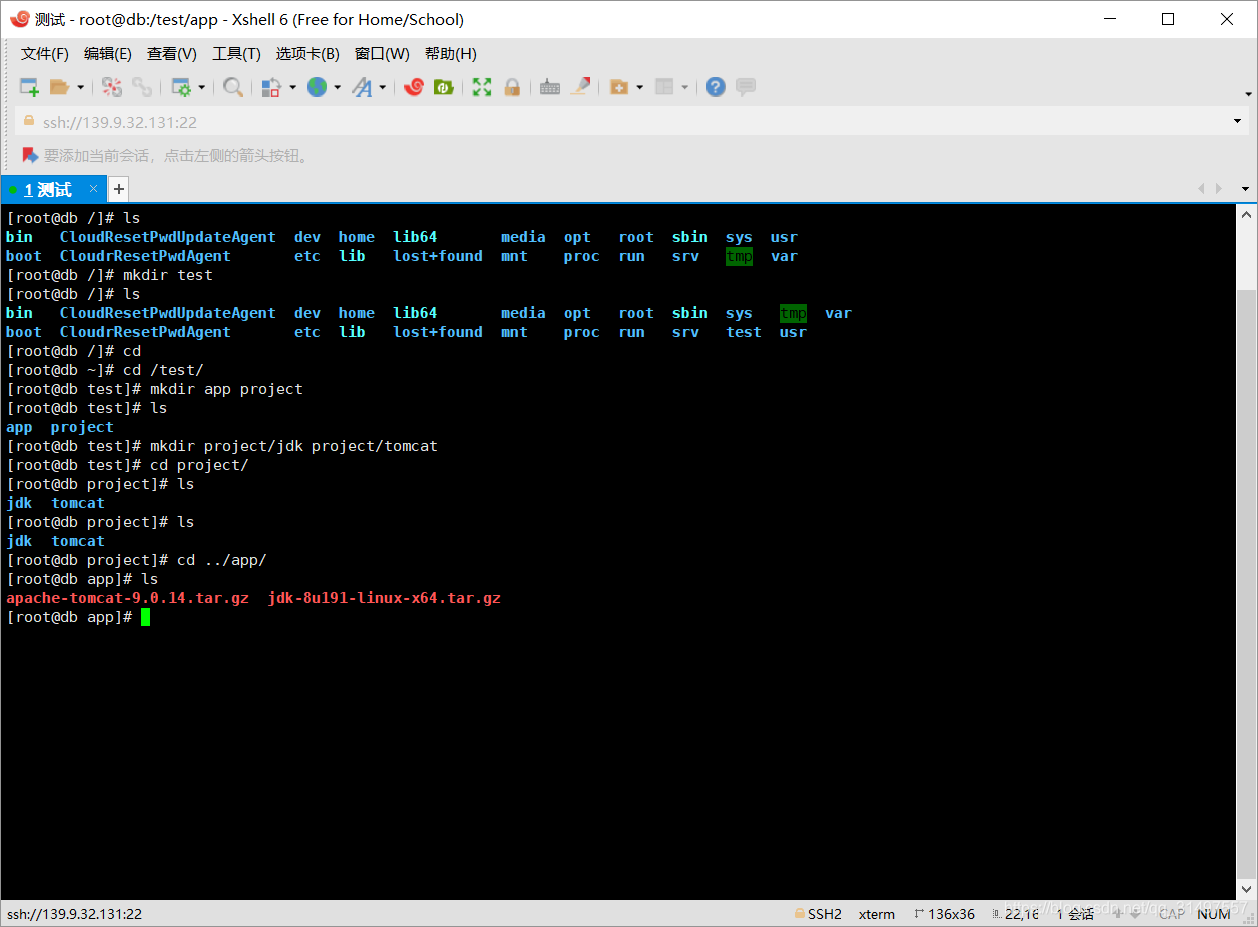
- 解压这两个文件到指定文件夹:
tar -xvf apache-tomcat-9.0.14.tar.gz -C /test/project/tomcat/
tar -xvf jdk-8u191-linux-x64.tar.gz -C /test/project/jdk/
此时查看jdk是否安装完成,会出现 -bash: java: command not found
我们需要配置jdk环境变量:vi /etc/profile
在最后面添加:
export JAVA_HOME=/test/project/jdk/jdk1.8.0_191:jdk解压的路径
export CLASSPATH=.:$JAVA_HOME/lib/dt.jar:$JAVA_HOME/lib/tools.jar
export PATH=$JAVA_HOME/bin:$PATH
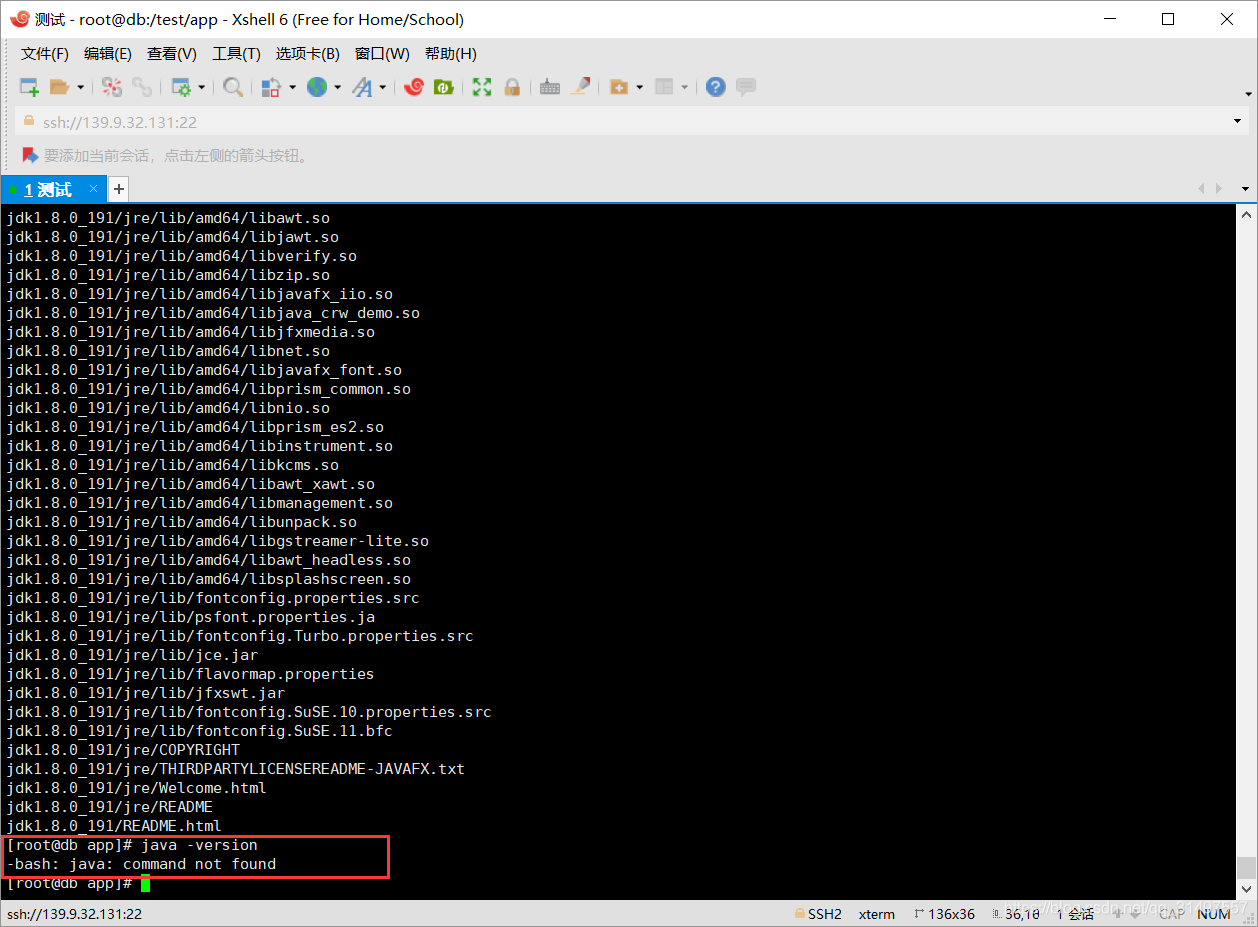

查看tomcat
输入 vim /test/project/tomcat/apache-tomcat-9.0.14/conf/server.xml
查看tomcat中server.xml的内容,在里面找到端口号(默认8080)
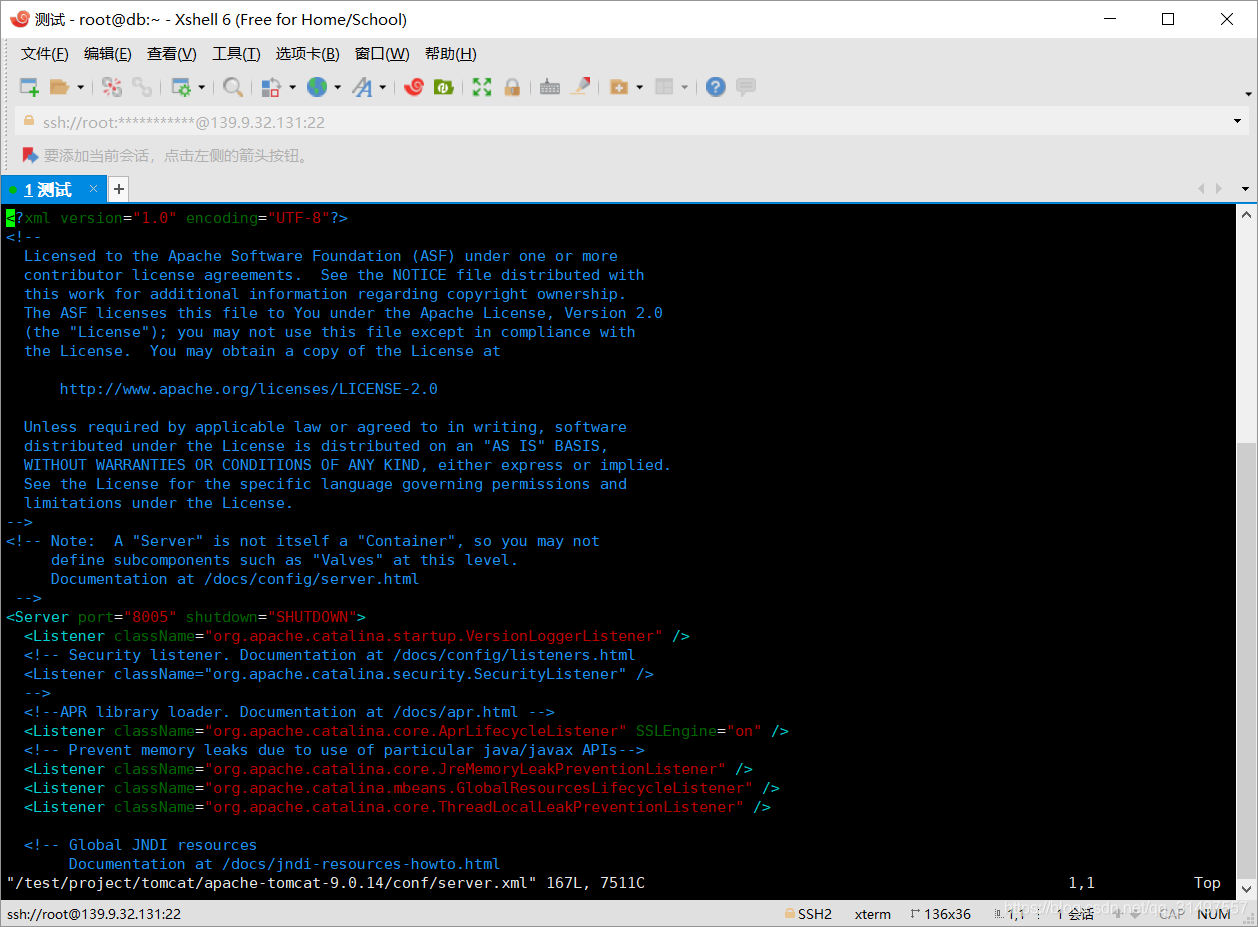
到此,基本简陋的环境就搭建的差不多了
- 运行Tomcat
在服务器上切到tomcat的bin目录下:cd /test/project/tomcat/apache-tomcat-9.0.14/bin/
运行tomcat:./startup.sh
停止tomcat:./shutdown.sh
访问服务器IP加tomcat端口号即可
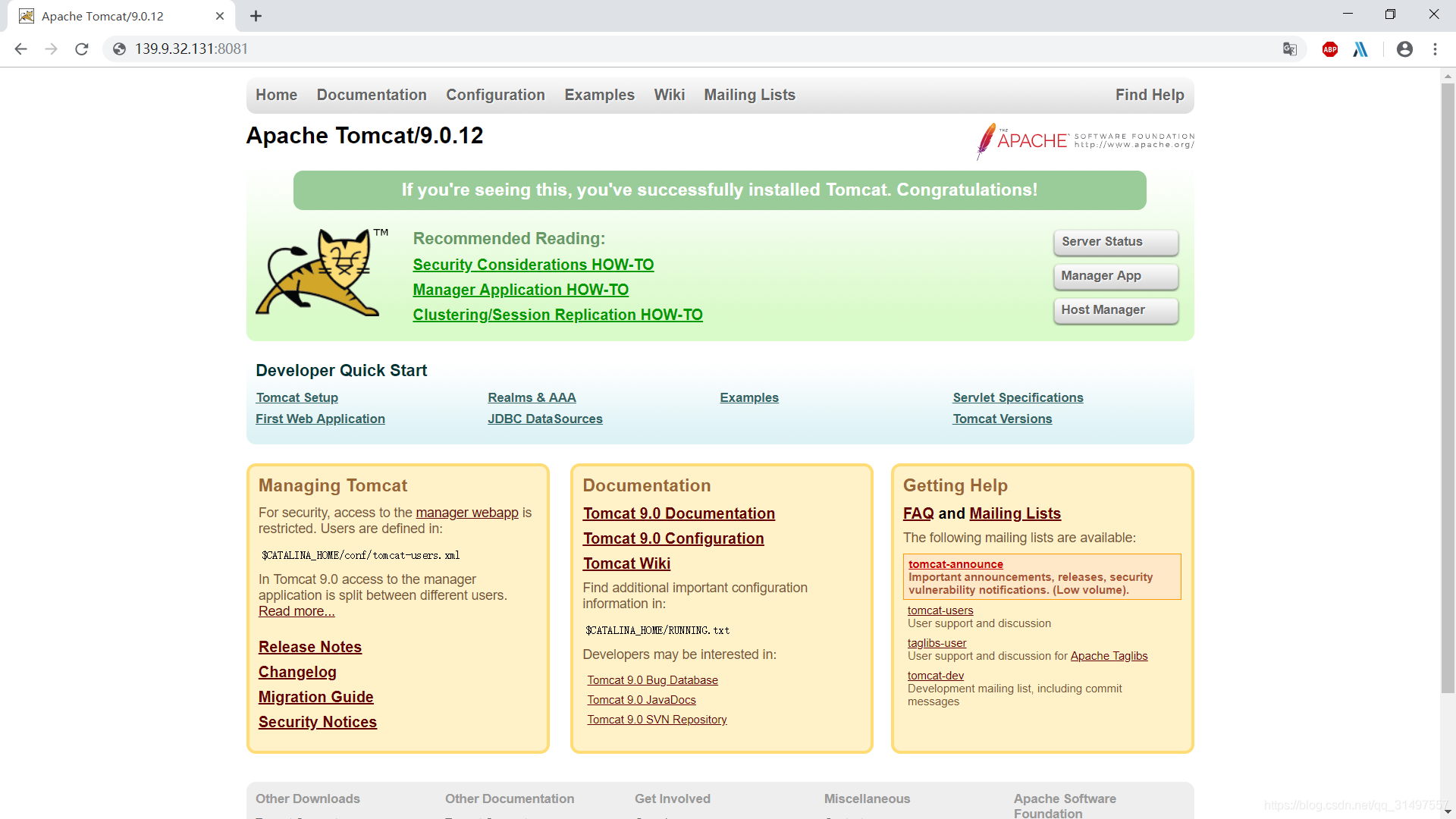
到这里离成功就差一步了
将自己的项目打成war包,然后丢进运行中的tomcat下的webapp文件夹即可(没运行也可以,启动tomcat之后他也会执行后续步骤),他会自动解压并且运行你的项目,然后在浏览器上输入上面地址加你的项目名即可





 本文详细介绍了在CentOS7.+环境下使用xshell、xftp工具,手动安装JDK1.8+和Tomcat9.+的过程,包括服务器连接、工具安装、JDK与Tomcat上传、环境变量配置及项目部署等关键步骤。
本文详细介绍了在CentOS7.+环境下使用xshell、xftp工具,手动安装JDK1.8+和Tomcat9.+的过程,包括服务器连接、工具安装、JDK与Tomcat上传、环境变量配置及项目部署等关键步骤。
















 2436
2436

 被折叠的 条评论
为什么被折叠?
被折叠的 条评论
为什么被折叠?








